Quickstart: Azure Data Studio gebruiken om verbinding te maken en query's uit te voeren op gegevens met behulp van een toegewezen SQL-pool in Azure Synapse Analytics
In deze quickstart ziet u hoe u verbinding maakt met een toegewezen SQL-pool in Azure Synapse Analytics met behulp van Azure Data Studio.
Vereisten
U hebt Azure Data Studio en een toegewezen SQL-pool in Azure Synapse Analytics nodig om deze quickstart te voltooien.
Als u nog geen toegewezen SQL-pool in de Azure Synapse Analytics-werkruimte hebt, raadpleegt u quickstart: Een toegewezen SQL-pool maken met synapse Studio. Zie Een toegewezen SQL-pool maken voor een zelfstandige toegewezen SQL-pool (voorheen SQL DW) buiten een Azure Synapse-werkruimte. Onthoud de servernaam en aanmeldingsreferenties. Zie wat is het verschil tussen toegewezen SQL-pools van Azure Synapse (voorheen SQL DW) en toegewezen SQL-pools in een Azure Synapse Analytics-werkruimte voor meer informatie over de verschillen.
Verbinding maken met uw toegewezen SQL-pool
Gebruik Azure Data Studio om een verbinding tot stand te brengen met uw Azure Synapse Analytics-server.
De eerste keer dat u Azure Data Studio uitvoert, wordt de pagina Verbinding geopend. Als u de pagina Verbinding niet ziet, selecteert u Verbinding toevoegen of het pictogram Nieuwe verbinding in de zijbalk SERVERS:
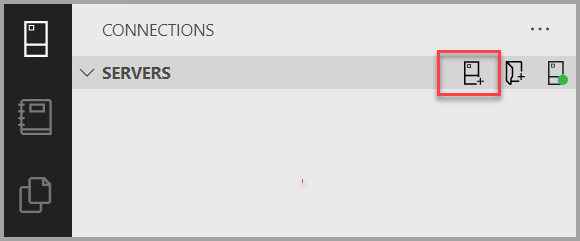
In dit artikel wordt SQL-aanmelding gebruikt, maar Windows-verificatie wordt ook ondersteund. Vul de velden als volgt in met behulp van de servernaam, gebruikersnaam en wachtwoord voor uw Azure SQL-server:
Instelling Voorgestelde waarde Beschrijving Servernaam De volledig gekwalificeerde servernaam De naam moet er bijvoorbeeld als volgt uitzien: myworkpsace.sql.azuresynapse.netvoor een toegewezen SQL-eindpunt in een Azure Synapse Analytics-werkruimte (aanbevolen) of voor een zelfstandige toegewezen SQL-pool (voorheen SQL DW) buiten een Azure Synapse Analytics-werkruimte, gebruikt u de logische Azure SQL-server:sqlpoolservername.database.windows.netVerificatie SQL-aanmelding SQL-verificatie wordt gebruikt in deze zelfstudie. Gebruikersnaam Het beheerdersaccount voor de server Dit is het account dat u hebt opgegeven tijdens het maken van de server. Wachtwoord (SQL-aanmelding) Het wachtwoord voor het beheerdersaccount voor de server Dit is het wachtwoord dat u hebt opgegeven tijdens het maken van de server. Wachtwoord opslaan? Ja of nee Selecteer Ja als u het wachtwoord niet telkens wilt invoeren. Databasenaam leeg laten Servergroep leeg laten Als uw server geen firewallregel heeft waarmee Azure Data Studio verbinding kan maken, wordt het formulier Nieuwe firewallregel maken geopend. Vul het formulier in om een nieuwe firewallregel te maken. Zie Firewallregels voor meer informatie.
Nadat u verbinding hebt gemaakt met de server, wordt deze geopend in de zijbalk servers .
Een -database maken
U kunt een bestaande toegewezen SQL-pool gebruiken voor deze oefening, inclusief de pool die standaard is gemaakt, of u kunt een nieuwe pool maken.
Voor toegewezen SQL-pools in Azure Synapse gaat u naar de Azure Synapse Analytics-werkruimte.
- Selecteer Beheren.
- Selecteer SQL-pools in de sectie Analysegroepen.
- Selecteer + Nieuw om een nieuwe toegewezen SQL-pool te maken.
- Geef de toegewezen SQL-pool een nieuwe naam
TutorialDBen kies een prestatieniveau. Stel deze optie in op de kleinste grootte om de kosten voor deze quickstart te verlagen. - Selecteer Maken.
Voor zelfstandige toegewezen SQL-pools (voorheen SQL DW) gaat u naar de toegewezen SQL-pool (voorheen SQL DW) in Azure Portal.
- Selecteer de koppeling voor servernaam, zoals
contosowdw.database.windows.net, om naar de azure-portalpagina voor de logische SQL-server te gaan. - Selecteer + Maak een toegewezen SQL-pool (voorheen SQL DW) om een andere toegewezen SQL-pool te maken in de logische SQL-server.
- Geef de toegewezen SQL-pool een nieuwe naam
TutorialDBen kies een prestatieniveau. Stel deze optie in op de kleinste grootte om de kosten voor deze quickstart te verlagen. - Selecteer Controleren + maken.
Een tabel maken
De query-editor is nog steeds verbonden met de master database, maar we willen een tabel maken in de TutorialDB database.
Wijzig de verbindingscontext in
TutorialDB:Plak het volgende fragment in de queryeditor en selecteer Uitvoeren:
Notitie
U kunt deze toevoegen aan of overschrijven van de vorige query in de editor. Als u Uitvoeren selecteert, wordt alleen de geselecteerde query uitgevoerd. Als er niets is geselecteerd, worden alle query's in de editor uitgevoerd door Uitvoeren te selecteren.
-- Create a new table called 'Customers' in schema 'dbo' -- Drop the table if it already exists IF OBJECT_ID('dbo.Customers', 'U') IS NOT NULL DROP TABLE dbo.Customers GO -- Create the table in the specified schema CREATE TABLE dbo.Customers ( CustomerId INT NOT NULL, Name [NVARCHAR](50) NOT NULL, Location [NVARCHAR](50) NOT NULL, Email [NVARCHAR](50) NOT NULL ); GO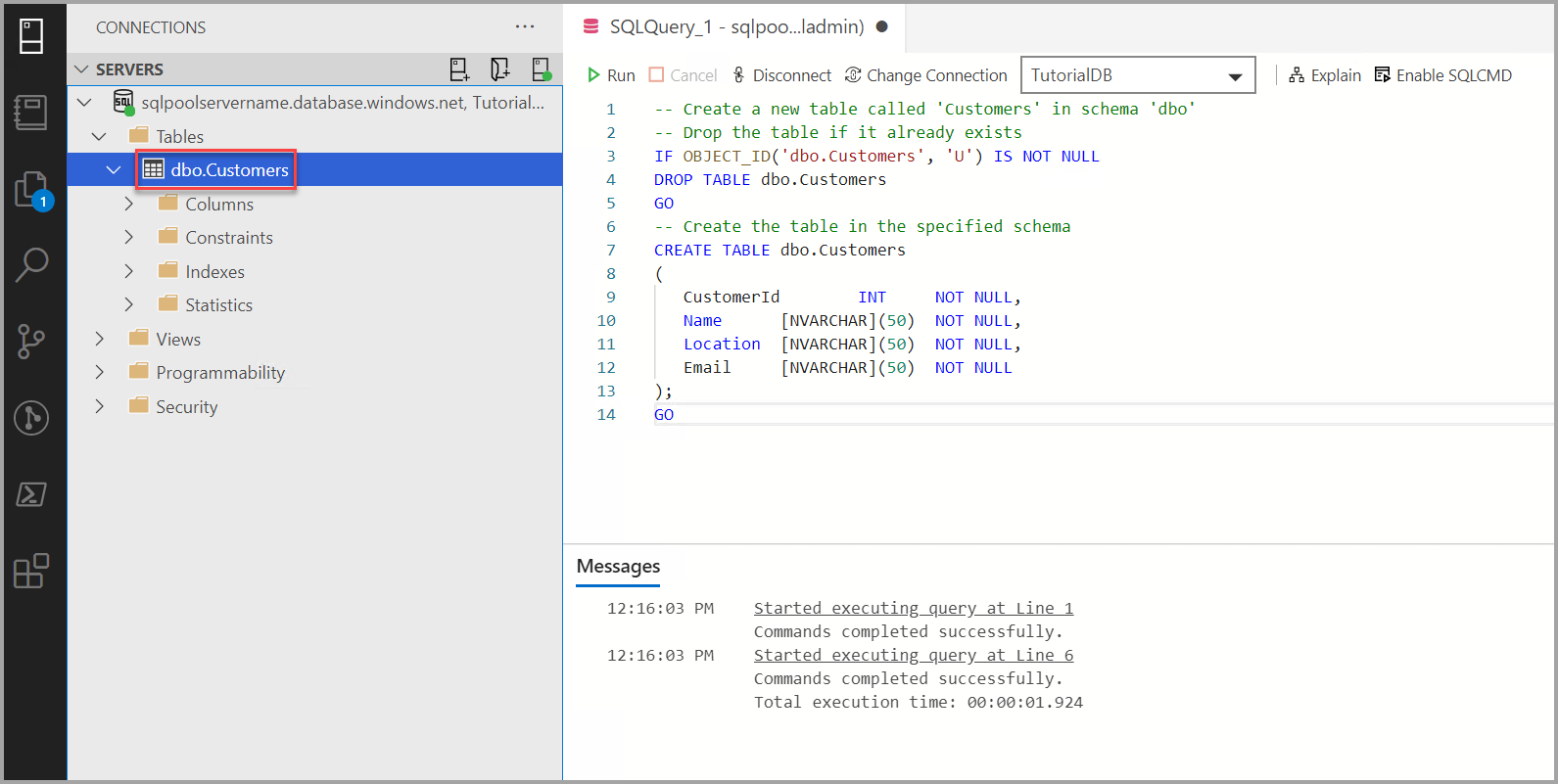
Rijen invoegen
Plak het volgende fragment in de queryeditor en selecteer Uitvoeren:
-- Insert rows into table 'Customers' INSERT INTO dbo.Customers ([CustomerId],[Name],[Location],[Email]) SELECT 1, N'Orlando',N'Australia', N'' UNION ALL SELECT 2, N'Keith', N'India', N'keith0@adventure-works.com' UNION ALL SELECT 3, N'Donna', N'Germany', N'donna0@adventure-works.com' UNION ALL SELECT 4, N'Janet', N'United States', N'janet1@adventure-works.com'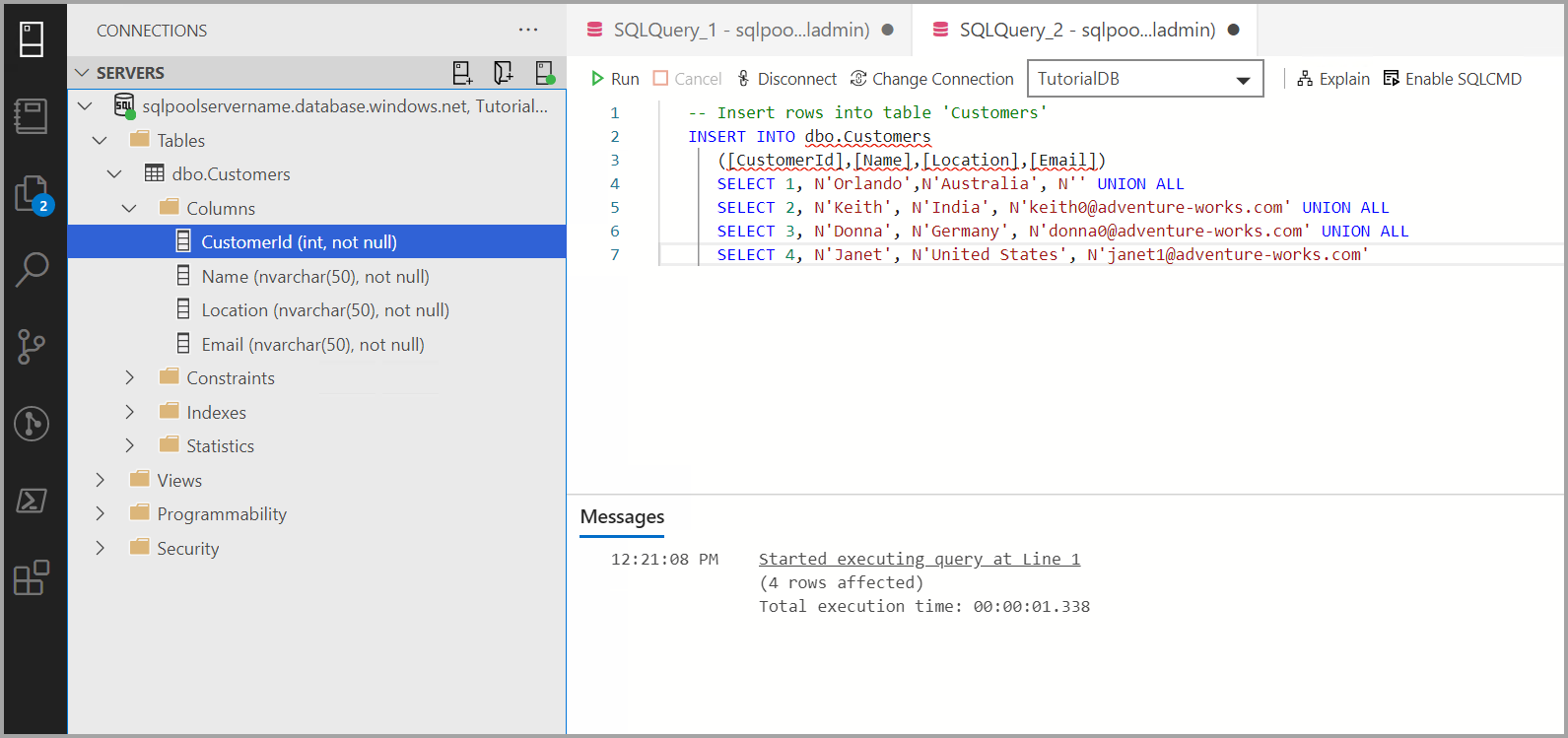
Het resultaat weergeven
Plak het volgende fragment in de queryeditor en selecteer Uitvoeren:
-- Select rows from table 'Customers' SELECT * FROM dbo.Customers;De resultaten van de query worden weergegeven:
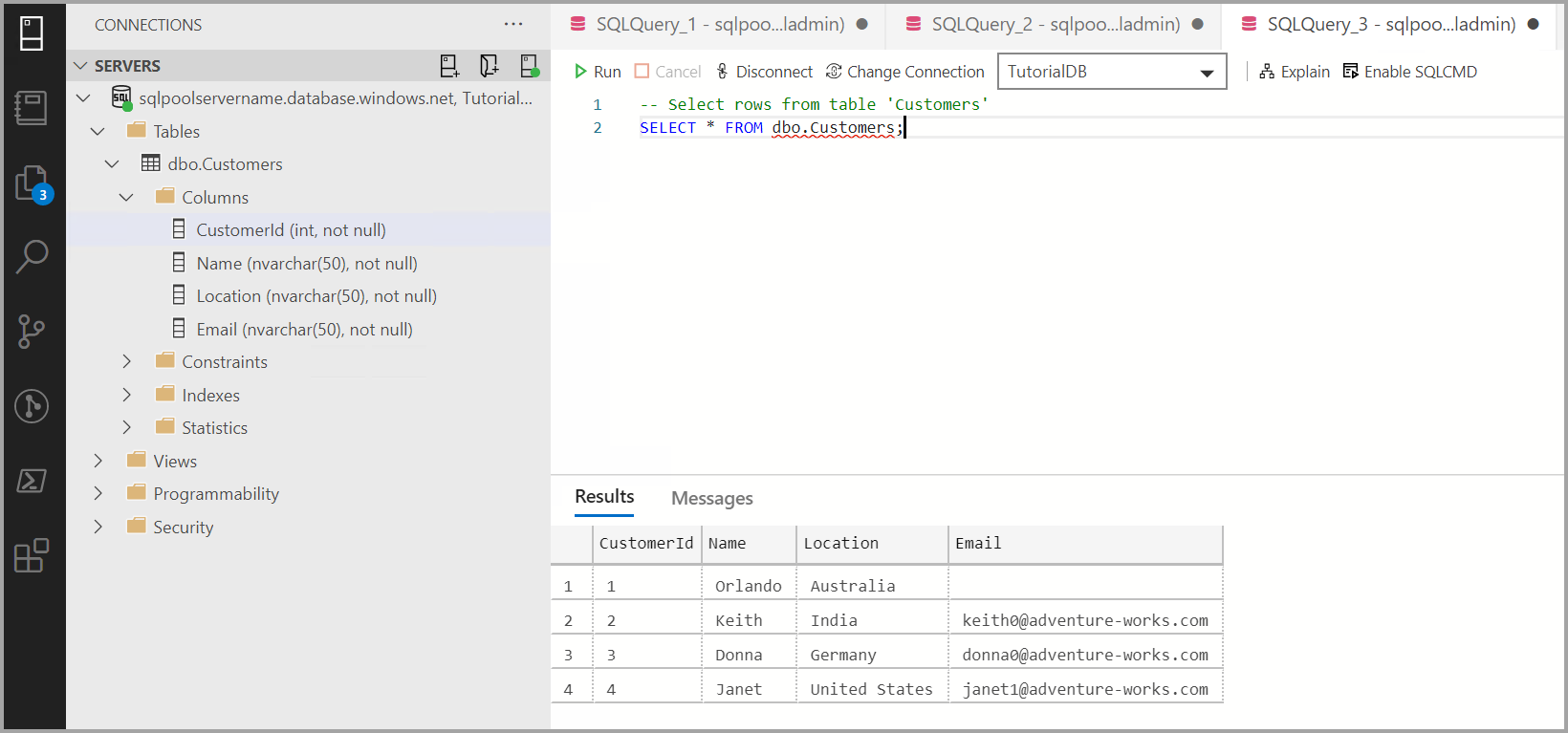
Resources opschonen
Als u niet van plan bent om door te gaan met de voorbeelddatabases die in dit artikel zijn gemaakt, verwijdert u de resourcegroep.
Volgende stappen
Ga naar Verbinding maken met Synapse SQL met Azure Data Studio voor meer informatie.
Nu u verbinding hebt gemaakt met een Azure Synapse Analytics en een query hebt uitgevoerd, kunt u de zelfstudie code-editor uitproberen.